トップページがごちゃついて見づらいので、Cocoonをカスタマイズしてサイト型にしてみました。
サイト型だとカテゴリごとに記事が整理されるので見やすいです。
Coccoonトップページをサイト型に変更する方法
[Cocoon設定]→[インデックス]と進みます。
次に[カテゴリごと]にチェックし、[表示カテゴリー]にトップページに表示させたいカテゴリにチェックし、[変更をまとめて保存]で完了です。
トップページを2カラムごと、3カラムごと
トップページのカテゴリを2カラムごと、3カラムごとに変更することも可能です。
2カラムごとはこんな感じ。
3カラムごとはこんな感じ。
ご覧の通り、3カラムごとは見づらいのでオススメしません。
カテゴリの表示の並びの変更方法
通常、表示カテゴリーは[Cocoon設定]→[インデックス]→[表示カテゴリ―]で設定した順番に並びます。
本サイトの場合は以下の順番で並びます。
この並びの変更は[カテゴリ表示の順番を並び替える場合はこちら]から操作できます。
[カテゴリ表示の順番を並び替える場合はこちら]を押すと[カテゴリ―順の変更]という欄が表示されます。
ここにカテゴリ―IDを入力すればOKです。
カテゴリ―IDとカテゴリ―IDにはカンマ「,」を入力することに注意。
以上、「Cocoonのトップページをサイト型にする方法を解説!カテゴリの並びの変更方法も紹介」でした。
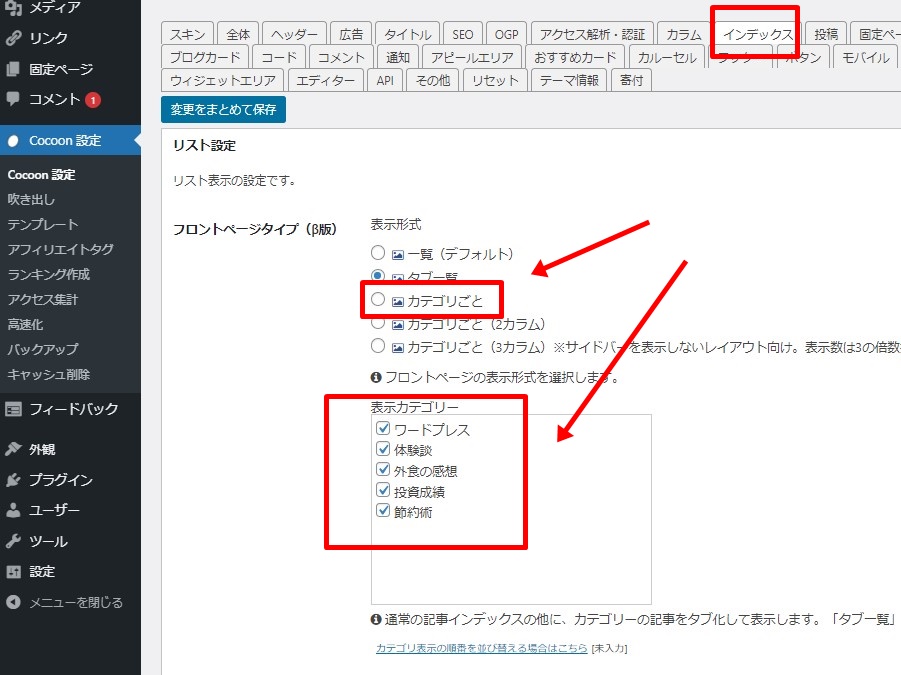
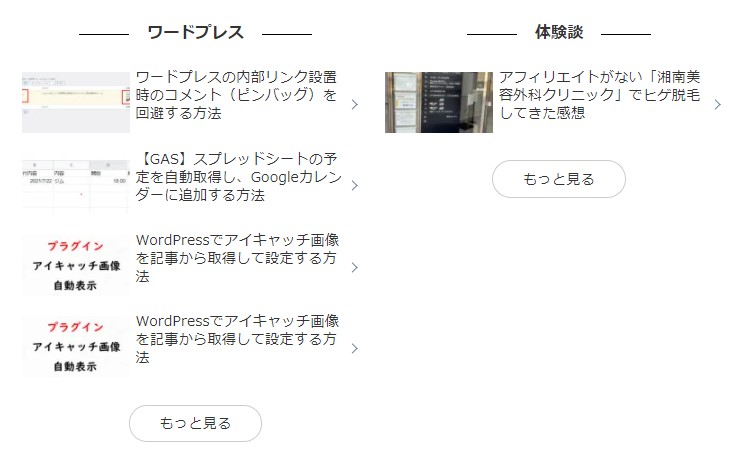
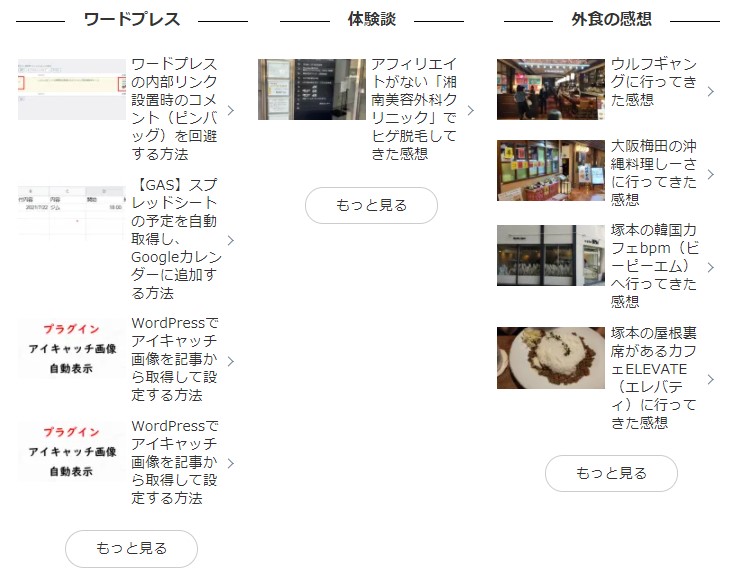
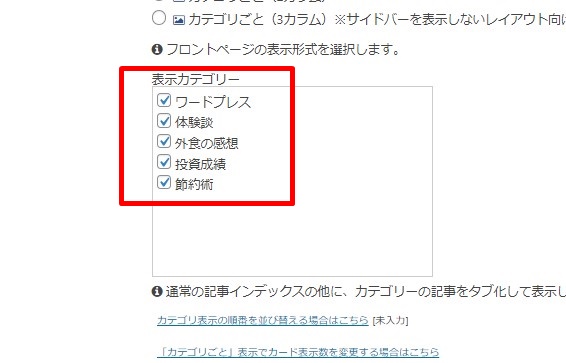
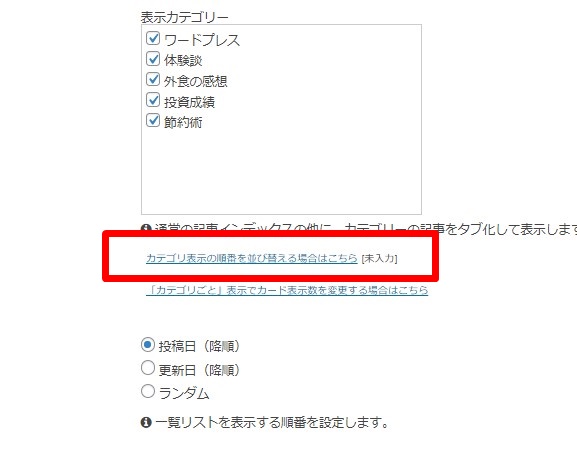
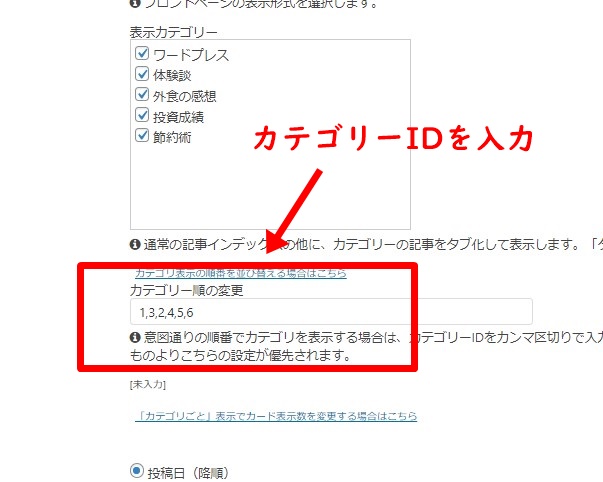
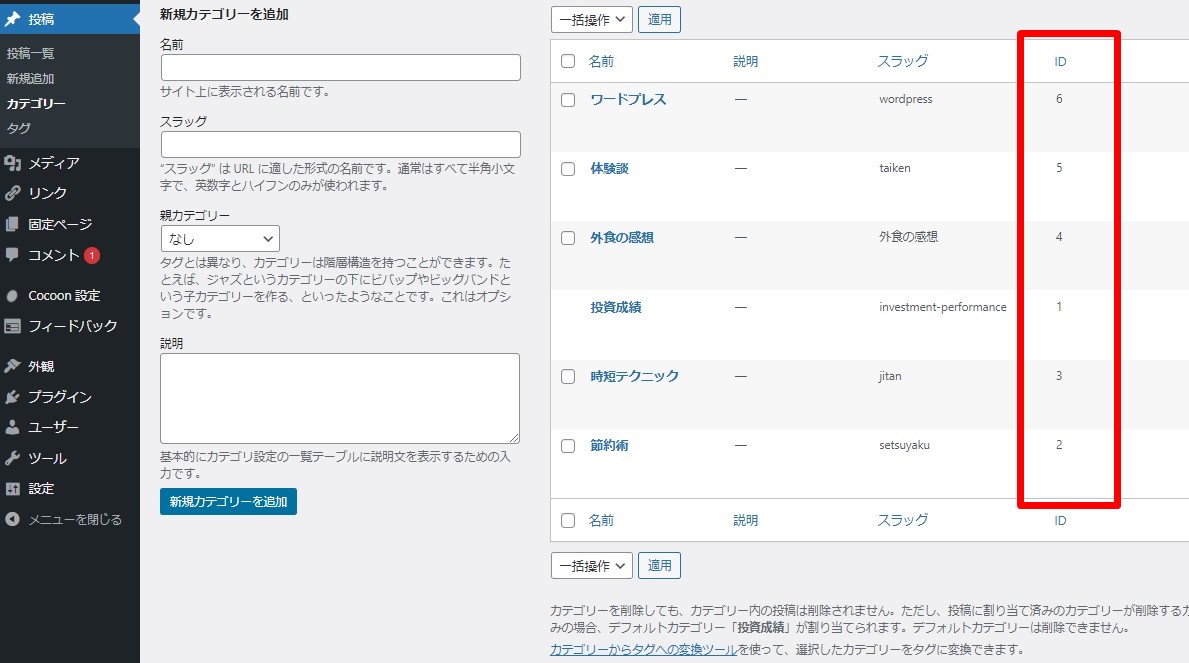
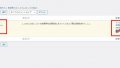
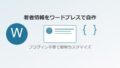
コメント